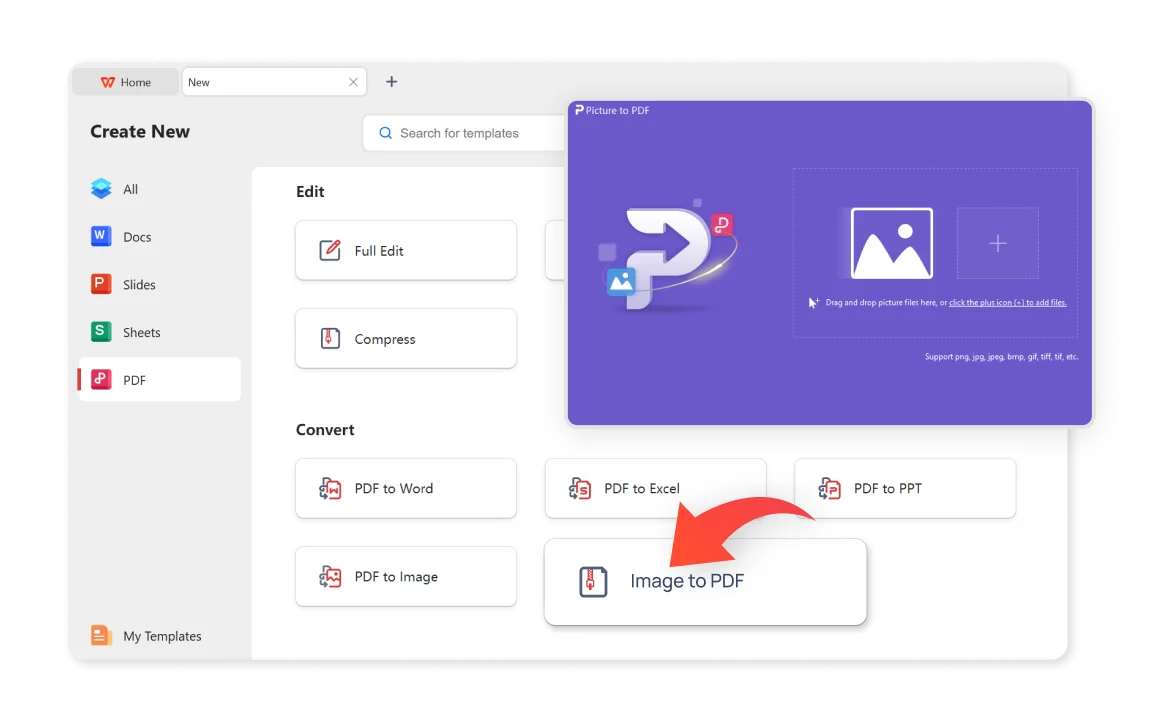Конвертуйте JPG у PDF-файли як завгодно
Пакетне перетворення: Ви можете конвертувати кілька зображень JPG у формат PDF одночасно, додаючи зображення безкоштовно за допомогою WPS Office. Для користувачів, яким потрібно обробити велику кількість зображень, процес швидкий та ефективний.
Налаштовувані параметри: Ви можете налаштувати режим виводу та формат експорту, щоб встановити розмір сторінки, орієнтацію та поля PDF-документа.
Об'єднання зображень JPG у PDF-файл: Ви можете легко конвертувати та об'єднати кілька JPG-файлів в один PDF-документ, щоб розмір PDF був меншим, ніж сумарний розмір оригінальних зображень JPG.